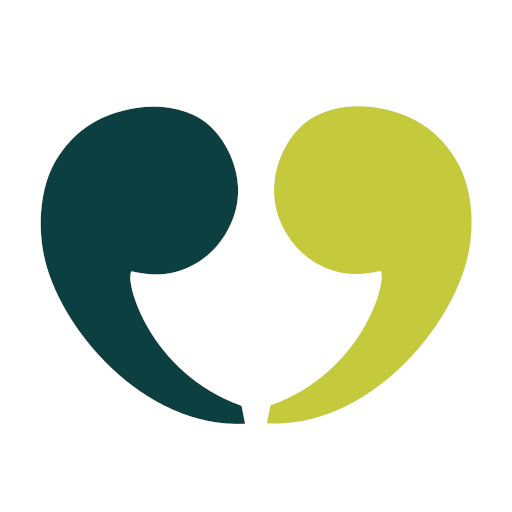
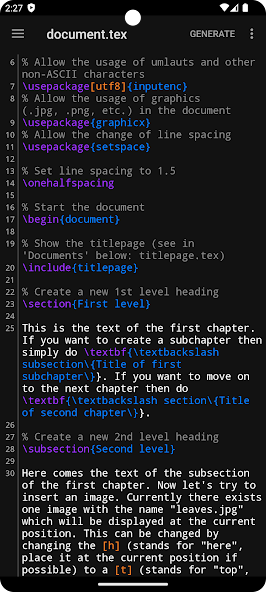
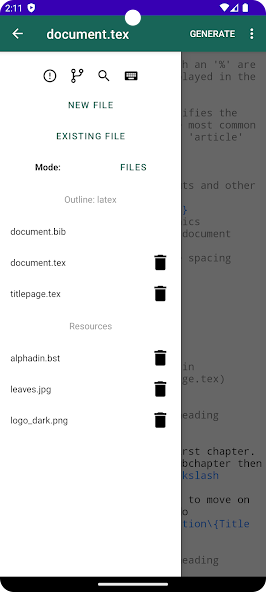
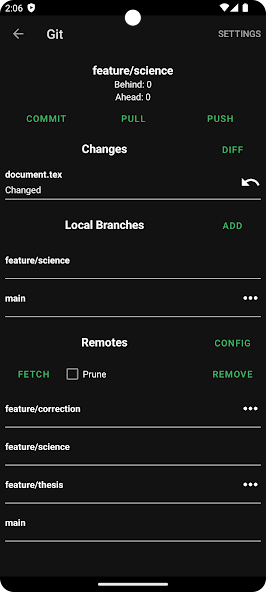
Android 기기의 공동 라텍스 편집기
VerbTeX 는 Android 기기의 무료 공동 작업 라텍스 편집기입니다. 이를 통해 안드로이드 장치에서 라텍스 프로젝트를 직접 생성하고 관리하고 오프라인 (Verbnox) 또는 온라인 (Verbosus)을 생성 할 수 있습니다.
이 소프트웨어는 표현되거나 묵시적인 보증이나 조건없이 "있는대로"제공됩니다.
특징:
* PDFTEX 또는 XETEX를 사용하여 PDF를 생성하십시오
* 참고 문헌에는 Bibtex 또는 Biber를 사용하십시오
* 오프라인 컴파일 (로컬 모드, 설정 활성화)
* 자동 Dropbox 동기화 (로컬 모드)
* 자동 상자 동기화 (로컬 모드)
* GIT 통합 (로컬 모드)
* 2 모드 : 로컬 모드 (장치의 텍스 문서 저장) 및 클라우드 모드 (프로젝트 동기화와 Verbosus와 동기화)
* 전체 라텍스 분포 (Texlive)
* 구문 강조 표시
* 핫키 (아래 참조)
* 웹 인터페이스 (클라우드 모드)
* 협업 (클라우드 모드)
* 두 가지 요소 인증 (클라우드 모드, copiosus와 함께)
* 자동 저장 (로컬 모드)
* 새로운 .tex 파일에 대한 사용자 정의 템플릿 (로컬 모드)
* 광고 없음
VerbTeX Pro의 추가 기능 :
* 코드 완료 (명령)
* 콘텐츠의 암호화 된 전송 (TLS)
* 무제한 프로젝트 수 (로컬 모드)
* 무제한 문서 수 (로컬 모드)
* 무제한 프로젝트 수 (클라우드 모드)
* 프로젝트 당 무제한 수의 문서 (클라우드 모드)
무료 VerbTeX 버전의 제한 :
* 맥스. 프로젝트 수 (로컬 모드) : 4
* 맥스. 프로젝트 당 문서 수 (로컬 모드) : 2
* 맥스. 프로젝트 당 업로드 할 파일 수 (로컬 모드) : 4
* 맥스. 프로젝트 수 (클라우드 모드) : 4
* 맥스. 프로젝트 당 문서 수 (클라우드 모드) : 4
로컬 모드에서 기존 프로젝트 가져 오기 :
* Dropbox 또는 Box에 대한 링크 (설정 -> Dropbox / 링크에 대한 링크 / 박스에 대한 링크) 및 VerbTeX 프로젝트를 자동으로 동기화하도록합니다.
또는
* GIT 통합 사용 : 기존 저장소를 복제하거나 추적하십시오.
또는
* 모든 파일을 VerbTeX 폴더에 SD 카드에 넣습니다 :/android/data/verbosus. VerbTeX /files/local/[project]
새 .tex 파일의 기본 템플릿을 변경하십시오.
로컬 루트 프로젝트 폴더 (/android/data/verbosus. VerbTeX /files/local/template.tex)에 'template.tex'라는 파일을 추가하십시오. 다음에 프로젝트에 새 문서를 추가 할 때 새 .tex 파일은 Template.tex 파일의 텍스트로 채워집니다.
.ttf/.otf 글꼴을 사용하십시오.
글꼴 파일을 프로젝트 내부에 넣고 문서에 참조하십시오.
documentclass {article}
usepackage {fontspec}
setMainFont {fontname.otf}
시작 {document}
섹션 {메인 제목}
это тест
end {document}
다음 예에서 볼 수 있듯이 CJKUTF8 패키지를 사용하여 PDFTEX로 중국어를 쓸 수 있습니다.
documentclass {article}
usepackage {cjkutf8}
시작 {document}
begin {cjk} {utf8} {gbsn}
这是一个测试
end {cjk}
end {document}
다음 예와 같이 XECJK 패키지를 사용하여 XETEX에 중국어를 쓸 수 있습니다.
documentclass {article}
usepackage {xecjk}
시작 {document}
这是一个测试
end {document}
편집자를 사용하는 동안 성능 문제가 발생하면 시도하십시오.
* 메뉴를 선택하여 구문 강조 표시 및 줄 번호를 비활성화하려면 -> 구문 강조 표시 : ON 및 줄 번호 : on
* include {... ...} 라텍스의 명령을 사용하여 프로젝트를 여러 .tex 파일로 분할하려면.
편집자의 핫키 :
Ctrl+S : 저장
Ctrl+G : PDF를 생성합니다
Ctrl+N : 새 문서
Ctrl+D : 삭제 문서
Ctrl+. : 다음 문서
Ctrl+, : 이전 문서